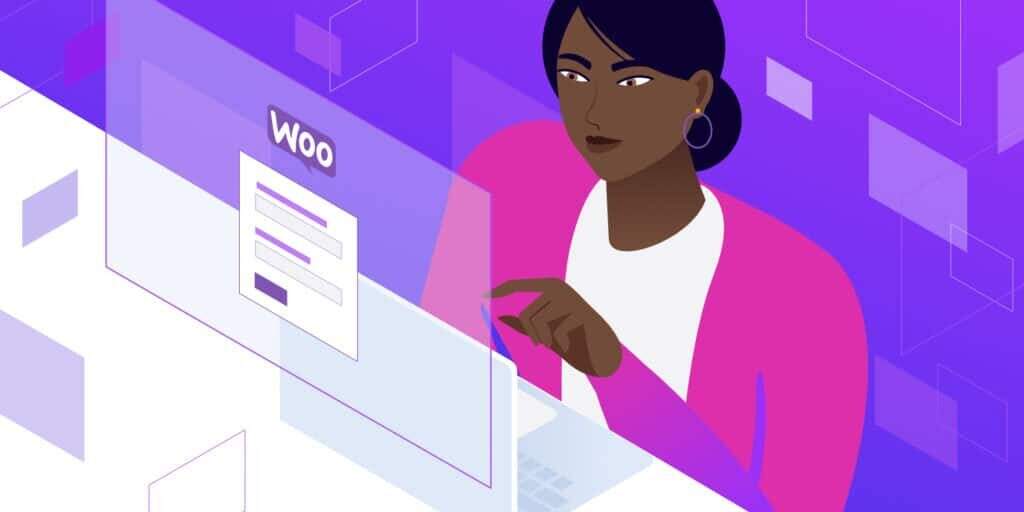
如果您尚未设置WooCommerce日志记录,那么现在是时候这样做了。如果您的商店出现问题,错误跟踪会非常有用,而一般活动跟踪可以让您很好地了解其他用户对WooCommerce设置所做的更改。
如果您的商店发生故障或在没有明确来源的情况下开始发生奇怪的变化,这些日志对于解决问题至关重要。
好奇WooCommerce后端发生了什么?让我们在WooCommerce中设置登录,这样您就可以始终准确地知道后端发生了什么。
- 什么是WooCommerce日志记录?
- 为什么你应该监控你的WooCommerce日志
- 如何跟踪WooCommerce活动记录
- 如何跟踪WooCommerce错误记录
什么是WooCommerce日志记录?
日志记录和调试是运行网站非常重要的部分。当您使用WordPress或WooCommerce等工具时,它会在后台跟踪您网站上发生的各种活动。
这些事件被编译成一个日志文件以便于查看。您通常不需要密切关注活动日志,但是当您的网站开始运行或设置看似自行更改时,访问它们会非常有帮助。
但这些日志可能会混淆、误导或不必要地关注不知道如何调试的初学者,因此许多工具默认将它们关闭。
例如,WordPress内置了调试功能;您只需要打开调试模式即可开始记录。
WooCommerce的工作原理大致相同。如果没有插件,它可以跟踪某些类型的错误并记录它们,以防您需要调试损坏的店面或奇怪的站点行为。这些可以在您网站的文件中或通过您的仪表盘找到。
WooCommerce活动日志
活动记录是一项功能,虽然默认情况下没有内置到WooCommerce中,但它仍然非常重要。这些日志会跟踪任何设置更改以及谁对其负责。
WooCommerce活动日志可以跟踪对现有订单、产品描述、库存数量、价格、优惠券代码、商店设置以及WooCommerce提供的基本上任何其他功能的更新。
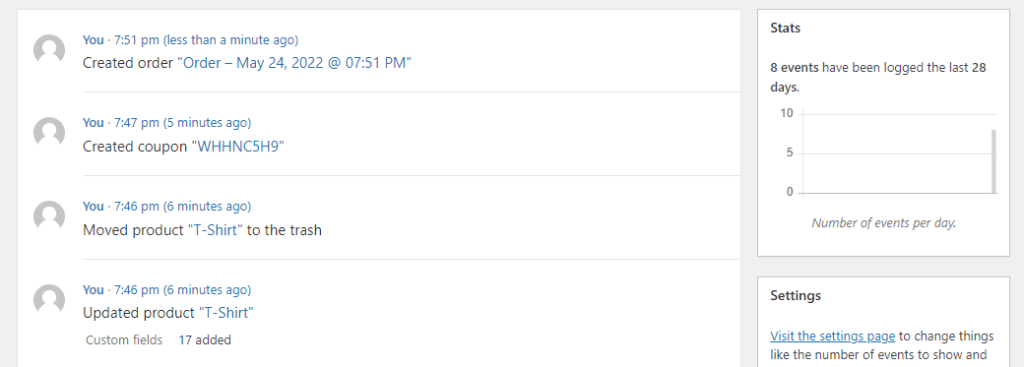
WooCommerce活动日志
它还将告诉您是什么用户进行了此更改以及何时进行了更改。当进行特定的敏感更改时,您也会收到警报。
如果您的网站有多个商店经理,这一点至关重要。如果有人更改了他们不应该更改的设置,可能会引起很多混乱。但是通过活动日志,您会立即知道是谁进行了切换。
但即使你自己经营一家商店,它仍然是一个重要的功能。有时您可以毫无意义地更改某些内容,并且活动日志将允许您找到问题并将其回滚。或者,如果您被黑客入侵,您将能够快速识别任何可疑行为。
WooCommerce默认不包含活动日志,因此您需要安装插件才能启用此功能。
WooCommerce错误日志
与活动记录不同,WooCommerce包含内置的错误记录。它跟踪两种类型的错误:致命错误和一般PHP错误。
致命错误是由错误代码引起的一种严重错误,导致操作无法完成。WooCommerce可能会调用一个不存在的函数,陷入无限的代码循环,或者尝试做一些您的服务器不允许的事情。
有时致命错误可能没有明显的影响,但有时它可能会破坏您的商店的某些部分,甚至导致您的整个网站停止加载。
一般的PHP错误可能不那么令人担忧。WordPress本身是基于PHP构建的,WooCommerce等插件也是如此。网站上不断出现错误,通常是由于不正确的编码语法或轻微冲突。有时它们会引起明显的问题,而有时您根本不会注意到它们。
但最好留意网站上的错误,尤其是致命错误。它们可能表明需要立即修复的问题。
为什么你应该监控WooCommerce日志
忽略您的日志可能是一个大错误。尽管需要进行一些设置,但仍然值得花时间确保您的WooCommerce商店正在监控活动和错误。
虽然它在大多数情况下可能没有影响,但当您网站上的某些内容出现故障或无法解释的变化开始发生时,它将成为救命稻草。日志让您知道发生了什么、时间和地点,因此您可以轻松识别问题并回滚更改。
如果您密切关注您的日志,经常检查它们或设置自动通知,它们可以让您在问题失控之前发现问题。
错误可能随时出现,使您的商店无法使用。或者有人可能(意外或恶意)更改与重要内容(例如产品定价或结帐页面功能)混淆的设置。在您失去数周或数月的收入之前,您可能不会注意到这个问题。
但是如果你监控你的日志,你就会在任何破坏性的事情发生之前就知道了。当严重错误禁用您的网站、更改设置以及更新产品或订单时,您总会立即知道。
如果您的商店被黑客入侵和污损,那么一连串价格将被大幅更改、描述更新以及整个产品被删除,这将是显而易见的。
最后,日志记录可以帮助您在某些情况下保持GDPR合规性。大多数活动日志插件应该包含一种向用户提供收集到的数据的方法,这是GDPR所要求的。WooCommerce还提供内置的GDPR功能。
如何跟踪WooCommerce活动记录
该插件不附带活动日志记录,因此为此,您需要一个WooCommerce扩展。这三个都有自己的优点和缺点,所以这里快速了解一下它们的工作原理。
您可以通过转到插件 > 添加新插件并搜索其标题来安装任何插件,或者通过它们的链接下载这些插件并使用上传插件按钮上传文件。
1. Activity Log
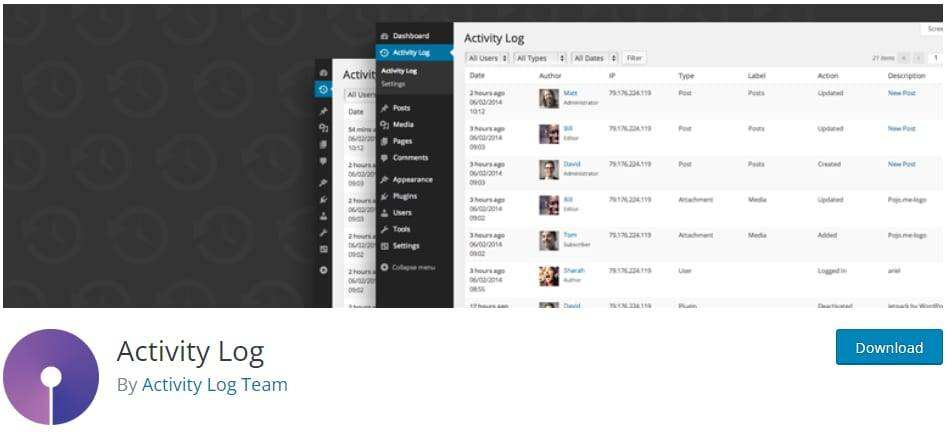
Activity Log插件
恰当命名的Activity Log插件旨在监控核心WordPress活动以及包括WooCommerce在内的多个插件。它经过了很好的优化并使用了自己的数据库表,因此您不会注意到任何减速。
安装后,您会在仪表盘顶部附近找到一个新的Activity Log菜单。您将看到一个简单的直截了当的菜单,其中列出了所有最新活动、用户(及其背后的IP)负责的内容以及任何其他上下文。
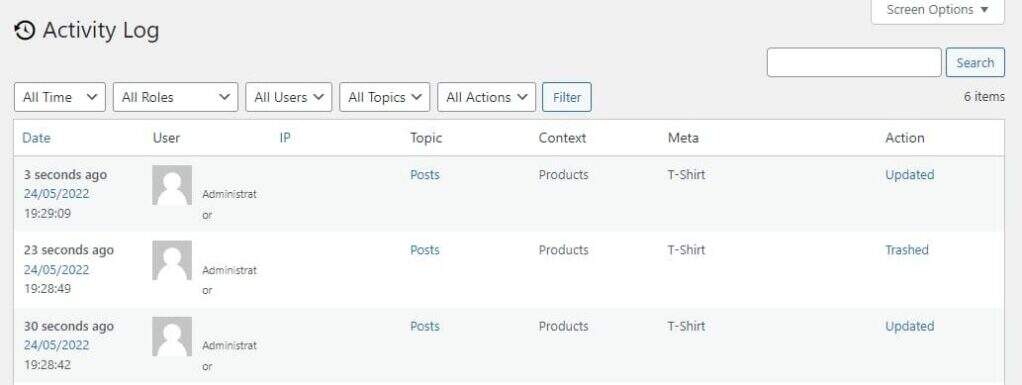
活动登录操作
唯一的缺点是在大多数情况下,它并不能准确地向您显示更改的内容,而只会显示发生了更改。
您还可以配置设置以将日志保留更长或更短的时间,或者如果它们占用太多空间,则将它们从数据库中清除。
总体而言,如果您只需要对商店中发生的事情有一个总体了解,那么对于日志记录插件来说这是一个不错的选择。没有付费功能;你所看到的就是你得到的。
2. WP Activity Log + WP Activity Log for WooCommerce
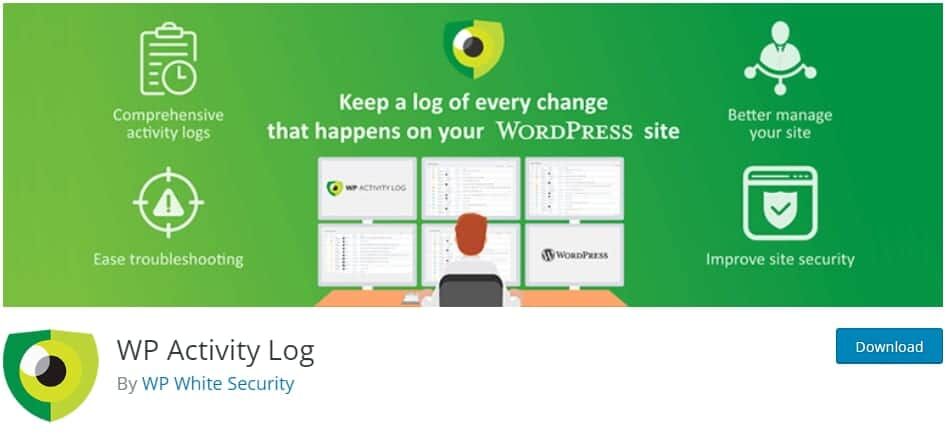
WP Activity Log
WP Activity Log对于详细监控您网站上发生的更改很有用,还有一个WooCommerce扩展程序可以提供更多洞察力。虽然某些功能(电子邮件通知、日志搜索、编译报告等)仅限高级版,但免费用户可以访问一系列选项。
安装后,查看仪表盘上的新WP Activity Log菜单。使用Log Viewer查看任何记录的事件,调整Settings以进行精细控制,并使用Enable/Disable Events菜单准确记录您想要的事件。在此页面上的类别菜单下,选择WooCommerce将列表缩小到仅存储事件。
日志非常详细,可以准确地告诉您更改的内容以及用户和IP等常用信息。
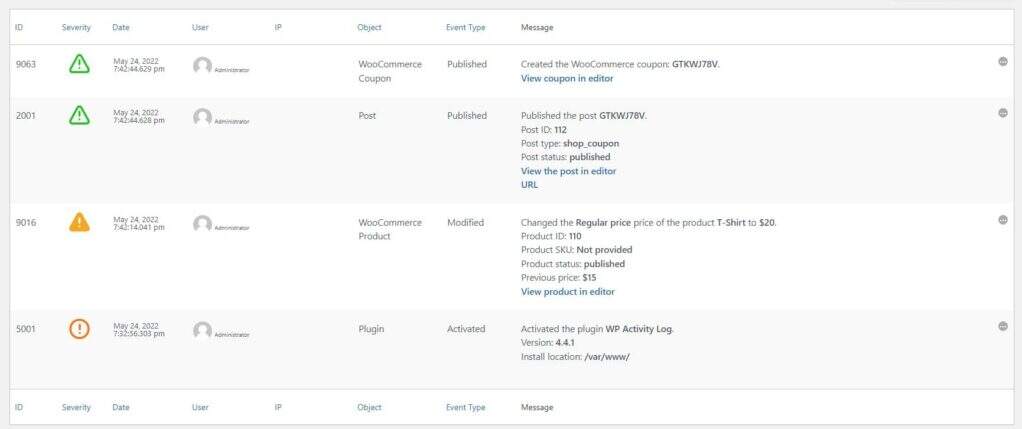
WP Activity Log提供详细的日志
这是一个非常复杂的插件,有很多设置和功能,所以如果你想更好地控制你的日志和关于到底发生了什么变化的完整信息,这就是你的选择。
3.Simple History
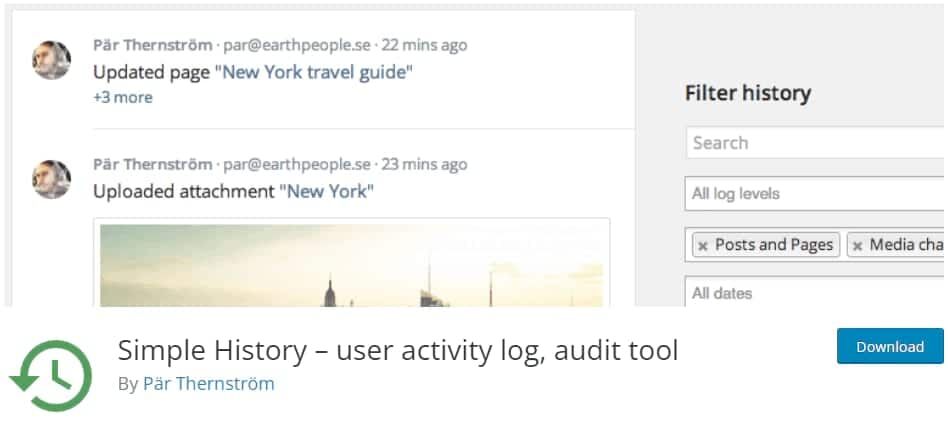
Simple History插件
有时简单是管理网站的最佳方式。如果您需要一个没有任何麻烦的活动记录器,Simple History是一个不错的选择。它可与WooCommerce以及您网站的其他部分一起使用,以提供有关正在进行的任何更改的基本概念。
您可以在Dashboard > Simple History中找到您的日志页面,在Settings > Simple History中找到您的设置页面。日志会保留60天,您可以在其中搜索关键字。
界面令人愉悦且优雅,因此如果日志插件中经常出现的混乱困扰您,您可能会喜欢Simple History。
如何跟踪WooCommerce错误记录
活动日志可以通过一个简单的插件来启用,但是对于错误日志,你可能需要做一些额外的设置。
如果您只想查看致命错误,则可以从仪表盘轻松访问。但是如果您想查看一般的 PHP 错误或添加自定义日志条目,则需要更多的工作。只有当您是高级用户并且熟悉PHP时,您才应该这样做。
在更改站点上的任何敏感文件或添加任何代码之前,您应该始终创建备份以防万一出现问题。您可以轻松地在宝塔仪表盘中进行备份或者恢复备份数据。
跟踪WooCommerce日志记录
在WooCommerce中很容易找到致命错误。您的日志可以在WooCommerce > Status中找到。然后单击顶部的Logs选项卡。
单击下拉菜单将其打开。如果您的网站产生了致命错误,您会在这里找到等待您的日志。选择它并单击View以查看发生了什么。
您将能够知道错误发生的时间以及可能导致错误的一些代码。如果您熟悉PHP,这可以为您指明解决问题的正确方向。
如果您在此处没有看到任何致命错误日志,则表示您的站点运行良好,没有任何问题。每隔一段时间检查一次,以确保一切仍在顺利运行。如果您的商店开始出现问题,这应该是您首先看到的地方。
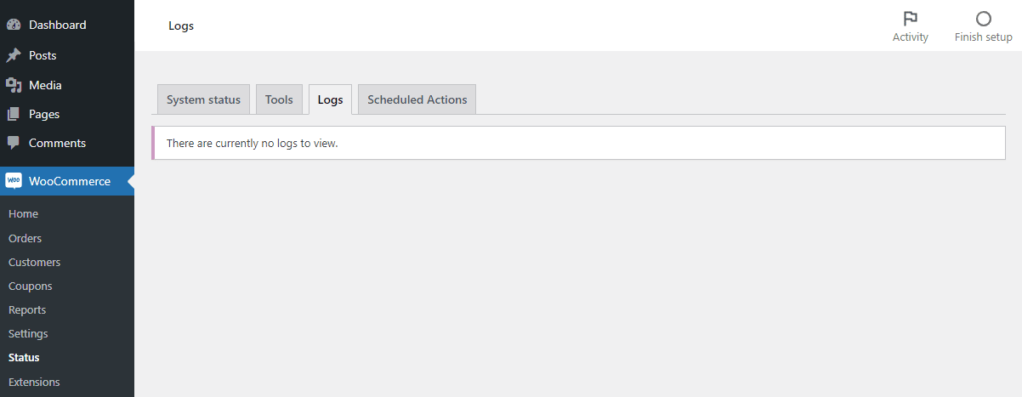
检查WordPress中的日志
如果您希望直接访问日志文件,可以在站点的/wp-content/uploads/wc-logs文件夹中找到它们。您可以使用FTP连接到您的站点并查看日志,但使用仪表盘通常更方便。
您可能还希望访问整个PHP错误日志,因为它们提供的信息不仅仅是输出到WooCommerce的致命错误。
安装FTP程序(例如FileZilla )并从您的主机获取您的FTP凭据。
连接到您的站点并找到error.log文件,该文件可以位于多个位置,但通常位于根文件夹、public_html或var/log文件夹中。
启用WooCommerce调试
如果您遇到问题,您可能想尝试启用调试模式。这将开始主动将错误记录到您可以在服务器上找到的文件中。
使用FTP程序访问您的服务器并在您网站的根文件夹中找到wp-config.php。添加以下代码(如果此代码已存在,则更改现有值):
define( 'WP_DEBUG', true ); define( 'WP_DEBUG_LOG', true ); define( 'WP_DEBUG_DISPLAY', false );

将代码添加到wp-config.php
现在您将能够在wp-content文件夹中找到一个新文件:debug.log。
尝试再次触发问题,并检查debug.log以查看输出的内容。这可以帮助您朝着解决错误的正确方向前进。
完成后请确保再次关闭调试,因为如果长时间打开它可能会出现安全问题。
添加自定义日志条目
如果您希望WooCommerce记录器跟踪自定义函数并将其显示在仪表盘中,就像致命错误一样怎么办?这是完全可能的,但它需要一些PHP的高级知识以及向您的网站添加代码的舒适度。
如果您想在不使用活动日志插件的情况下跟踪商店中的某些活动,或者如果您想关注WooCommerce通常不输出的错误,这适用于。
WooCommerce使用WC_Logger函数来处理日志,您可以使用wc_get_logger自己使用它。您甚至可以使用WC_Log_Handler_DB将这些日志直接写入您的管理区域。
编写自定义代码后,您可以使用FTP或Appearance > Theme File Editor将其插入到functions.php中,或者如果您使用大量复杂代码,则可以创建一个插件。
如果您想查看它的实际效果,请查看此自定义WooCommerce日志示例。
小结
设置活动日志并密切关注错误报告是一个好主意,尤其是当您运行像在线商店这样敏感的东西时。
一个小问题可能会对您的WooCommerce收入造成严重损害。正确的日志记录可以防止问题失控,甚至可以通过足够的努力将其停止。您经营商店的人越多,日志记录就越重要,尽管即使对于单独的项目也有很大的帮助。
WooCommerce默认不支持活动记录,因此您需要安装插件。错误日志是内置的,但是如果现有的系统不够用,您可以随时添加您自己的日志并添加一些代码。
WooCommerce被构建为可扩展的,因此一切皆有可能,特别是如果您拥有WooCommerce托管,可以轻松修改您的网站和访问日志。





















RSS